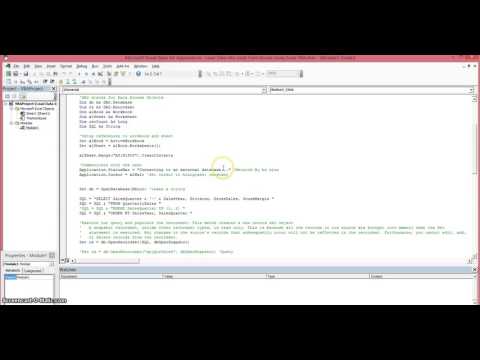
เนื้อหา
การสร้างแผ่นงาน Excel ใน Access สามารถช่วยคุณประหยัดเวลาเมื่อคุณต้องการส่งออกข้อมูลไปยังแผ่นงาน Excel Visual Basic สำหรับแอปพลิเคชัน (VBA) สามารถเป็นเครื่องมือที่ทรงพลังสำหรับกระบวนการอัตโนมัติในแอปพลิเคชัน Microsoft Office ด้วย VBA คุณสามารถใช้วัตถุ Microsoft Excel Application เพื่อสร้างสเปรดชีต Excel จาก Access วัตถุ Excel เป็นจุดเริ่มต้นสำหรับส่วนที่เหลือของรูปแบบวัตถุ ส่งออกข้อมูลไปยัง Excel ได้เร็วขึ้นโดยบันทึกข้อมูลลงในแผ่นงาน Excel โดยตรง
คำสั่ง

-
เรียกใช้ Microsoft Office Access คลิก "ฐานข้อมูลเปล่า" แล้วคลิกปุ่ม "สร้าง" เพื่อสร้างฐานข้อมูลเปล่า คลิกแท็บ "เครื่องมือฐานข้อมูล" และคลิก "Visual Basic" เพื่อเปิดหน้าต่าง Microsoft Visual Basic คลิกเมนู "แทรก" และคลิก "โมดูล" เพื่อแทรกรหัสโมดูลใหม่
-
คลิกที่เมนู "เครื่องมือ" และคลิก "อ้างอิง" ปัดและทำเครื่องหมายที่ช่องถัดจาก "Microsoft Excel
ไลบรารีวัตถุ "(ไลบรารีวัตถุ Microsoft Excel) คลิก "ตกลง" -
เริ่มต้นด้วยการพิมพ์รหัสต่อไปนี้ใน VBA เพื่อสร้างกระบวนการย่อยใหม่:
ย่อยส่วนบุคคล createSpreadSheet ()
-
พิมพ์รหัสต่อไปนี้เพื่อสร้างตัวแปรวัตถุใหม่สามตัวที่จะใช้สร้างแผ่นงาน Excel
ติ่มซำใหม่ ExcelApp เป็น Excel แอปพลิเคชันติ่มใหม่ Wkk เป็น Excel สมุดงานใหม่สลัว WShSheet เป็น Excel.Worksheet
-
เพิ่มรหัสต่อไปนี้เพื่อเรียกใช้ Excel และแสดง:
ตั้งค่า newExcelApp = Excel.Application newExcelApp.Visible = True
-
ป้อนรหัสต่อไปนี้เพื่อเพิ่มสมุดงานและแผ่นงานใหม่:
ตั้ง newWbk = newExcelApp.Workbooks.Add ตั้ง newWkSheet = newWbk.Worksheets (1)
-
เพิ่มข้อมูลลงในแผ่นงานใหม่ของคุณโดยพิมพ์รหัสต่อไปนี้:
newWkSheet.Cells (1, 1) .Value = "แผ่นงานใหม่ ... "
-
บันทึกสมุดงานใหม่ที่สร้างโดยการป้อนรหัสต่อไปนี้:
newWkSheet.SaveAs ("C: myworksheet.xlsx")
-
แก้ไขพา ธ ในขั้นตอนก่อนหน้าและป้อนไดเรกทอรีและชื่อไฟล์ที่คุณต้องการ
-
ป้อนรหัสต่อไปนี้เพื่อสิ้นสุดขั้นตอนย่อย:
ส่วนท้าย
-
กด "F5" เพื่อเรียกใช้ขั้นตอนและสร้างแผ่นงาน Excel ใหม่